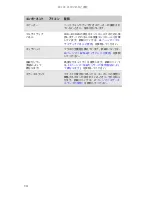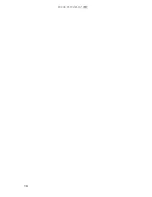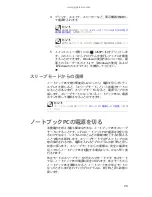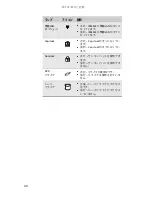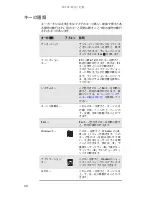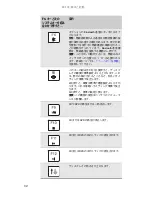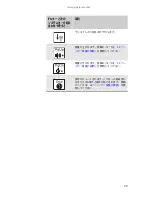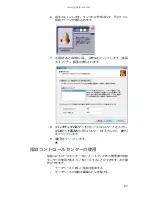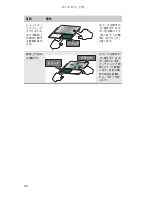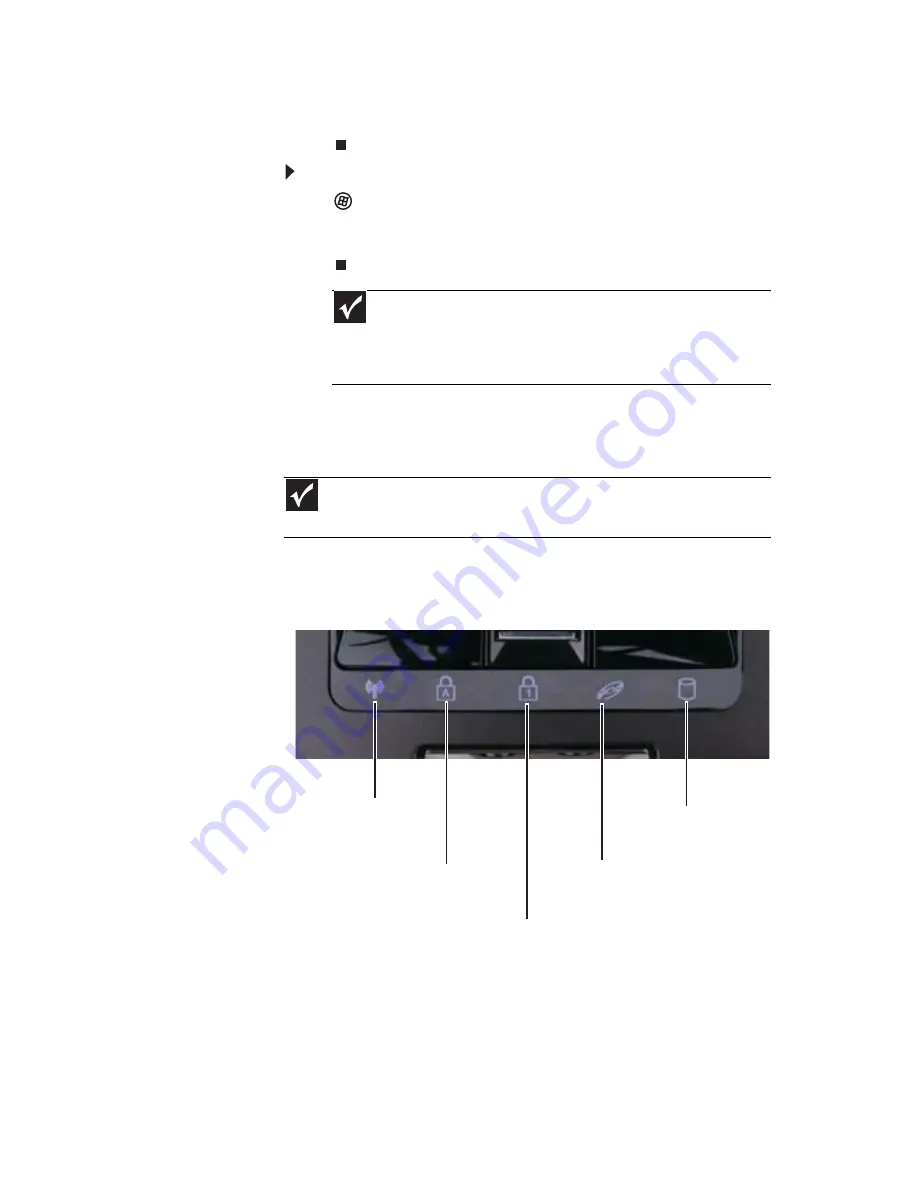
www.jp.gateway.com
27
5
[Windows
タスクマネージャ
]
ダイアログボックスの右上に
ある
[
X
]
ボタンをクリックします。
ノートブック
PC
を再起動するには
:
•
(
スタート
)
をクリックし、ロックアイコンの横にある矢
印をクリックして、
[
再起動
]
をクリックします。ノートブッ
ク
PC
の電源が切れて、再起動します。
ステータスランプの使用
ステータスランプは、ドライブが使用中であったり、キーボード
の使用に関するボタンが押されているときに、それを知らせま
す。ステータスランプはタッチパッドの手前にあります。
重要
ノートブック
PC
の電源が直ちに切れない場合は、電源が切れるまで
次の手順を繰り返してください。
1.
電源ボタンを約
5
秒間押し続けてから放します。
2.
電源コードを抜いて、バッテリを
10
秒間以上外します。
重要
ランプがどれも点灯していない場合は、
F
N
+F1
を押して、ステータスランプ
をオンにしてください。
ハードドライブ
Caps lock
Num lock
無線
LAN
DVD
ドライブ
Summary of Contents for M-1630j
Page 1: ... ノートブック PC リファレンスガイド ...
Page 9: ...第 1 章 はじめに 4 ...
Page 10: ...第 2 章 5 各部の名称と機能 前面 左側面 右側面 背面 底面 キーボード ディスプレイ ...
Page 21: ...第 2 章 各部の名称と機能 16 ...
Page 73: ...第 4 章 ドライブとアクセサリの使用 68 ...
Page 74: ...第 5 章 69 電源の管理 バッテリ残量の確認 バッテリの再充電 バッテリの再較正 バッテリの駆動時間を長くする ノートブック PC の電源設定の変更 ...
Page 85: ...第 5 章 電源の管理 80 ...
Page 86: ...第 6 章 81 ノートブックPCを携帯した旅行 ノートブック PC の梱包 飛行機での旅行 ダイヤルアップモデム 無線接続 ファイル セキュリティ 電源 その他のヒント ...
Page 111: ...第 7 章 ノートブック PC の保守 106 ...
Page 112: ...第 8 章 107 ノートブックPCのアップグレード 静電気の放電防止 メモリーモジュールの取り付けまたは交換 ハードディスクキットの交換 ...
Page 115: ...第 8 章 ノートブック PC のアップグレード 110 6 メモリーベイカバーのネジを緩めます 外すことはできま せん 7 メモリーベイカバーを持ち上げて 取り外します ネジ ...
Page 122: ...第 9 章 117 トラブルシューティング 安全ガイドライン ファーストステップ トラブルシューティング 電話サポート ...
Page 151: ...第 9 章 トラブルシューティング 146 ...
Page 152: ...付録 A 147 法律に関する情報 安全上の重要なご注意 規制適合宣言 環境について お知らせ ...
Page 171: ...166 索引 使用する 98 ソフトウェア 94 98 ドライバ 94 98 プログラム 94 98 旅行のヒント 81 ロック Kensingtonケーブル 10 ケーブル 84 ...